Parcourir les applications – Sony Xperia XA Ultra F3211 Manuel d'utilisation
Page 24
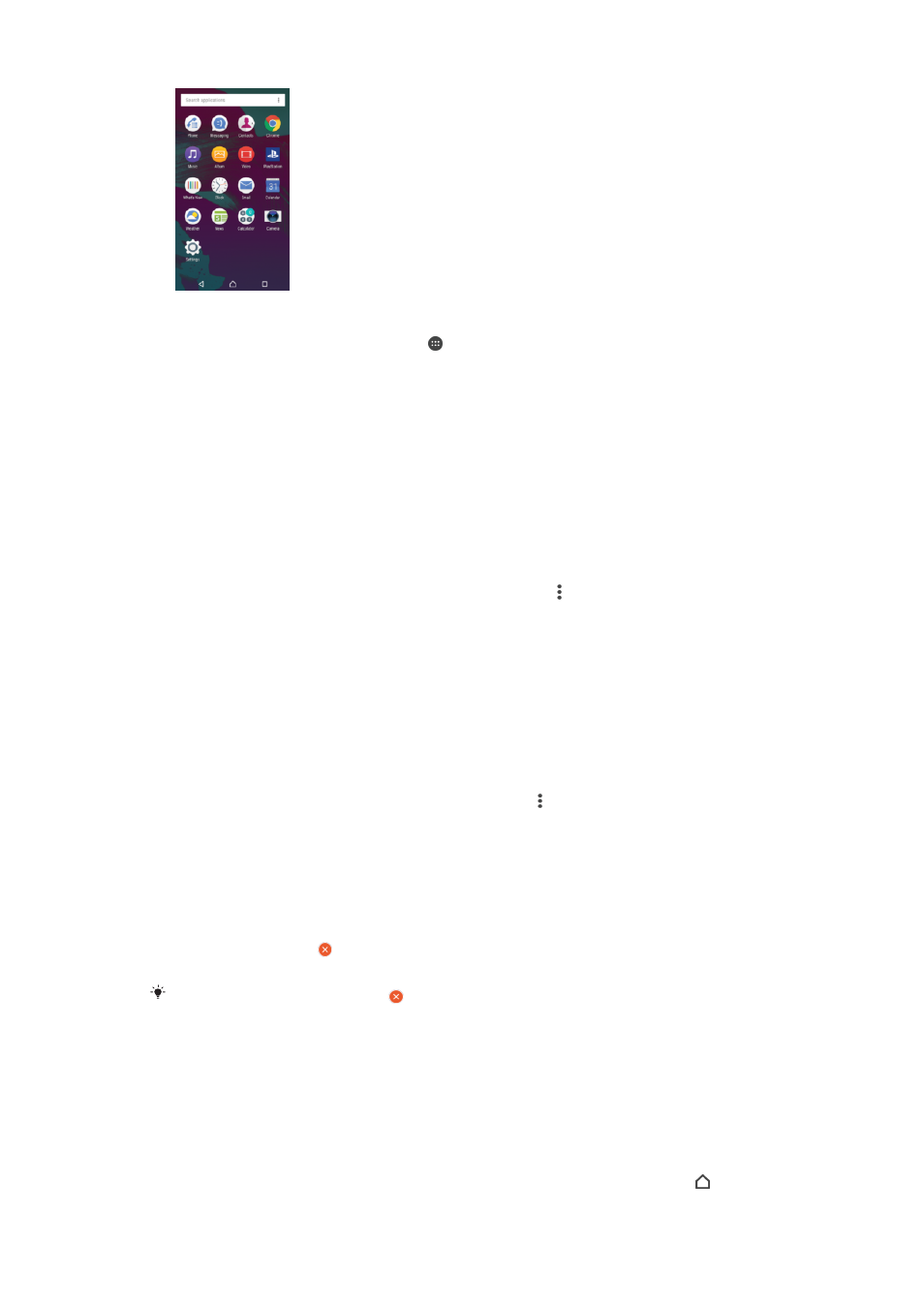
Pour voir toutes vos applications sur l'écran des applications
1
Dans votre écran d'accueil, tapez sur .
2
Effleurez l'écran des applications vers la gauche ou la droite.
Pour ouvrir une application à partir de l'écran des applications
•
Lorsque l'écran des applications est ouvert, effleurez l'écran vers la gauche ou la
droite pour trouver l'application, puis appuyez sur l'application.
Pour rechercher une application à partir de l'écran des applications
1
Lorsque l'écran des applications est ouvert, tapez sur
Rechercher dans les
applis.
2
Entrez le nom de l'application que vous souhaitez rechercher.
Pour organiser vos applications sur l'écran Application
1
Lorsque l'écran des applications est ouvert, appuyez sur .
2
Tapez sur
Trier les applis, puis sélectionnez une option.
Pour ajouter un raccourci d’application à l’écran d'accueil
1
Sur l'écran des applications, touchez longuement l'icône d'application jusqu'à ce
que l'appareil vibre, puis faites glisser l'icône vers le haut de l'écran. L’écran
d’accueil s’ouvre.
2
Faites glisser l’icône vers l’emplacement souhaité sur l’écran d'accueil, puis retirez
votre doigt.
Pour déplacer une application sur l'écran des applications
1
Lorsque l'écran des applications est ouvert, tapez sur .
2
Assurez-vous que
Tri personnalisé est sélectionné sous Trier les applis.
3
Touchez longuement l'application jusqu'à ce que l'appareil vibre, puis faites-la
glisser vers son nouvel emplacement.
Pour désinstaller une application à partir de l'écran des applications
1
Touchez longuement une zone de l'écran des applications jusqu'à ce que
l'appareil vibre. Toutes les applications qui peuvent être désinstallées sont
indiquées par l'icône .
2
Sélectionnez l'application à désinstaller, puis tapez sur
Supprimer.
Certaines applications marquées peuvent être désactivées mais pas désinstallées. La
désactivation supprime toutes les données, mais l'application peut être réactivée depuis
Réglages > Applis.
Parcourir les applications
Vous pouvez parcourir les applications à l’aide des touches de navigation, de la barre
des favoris et de la fenêtre des applications récemment utilisées, ce qui vous permet de
basculer facilement entre toutes les applications récemment utilisées. Les touches de
navigation sont la touche Accueil, la touche Applications récentes et la touche Retour.
Certaines applications se ferment lorsque vous appuyez sur la touche Accueil pour
24
Il existe une version Internet de cette publication. © Imprimez-la uniquement pour usage privé.